Comment utiliser le bloc de liste WordPress
Publié: 2021-07-31Les listes peuvent sembler simples, mais ce sont des outils puissants. Si vous exploitez un site Web, les listes vous permettent de partager des informations d'une manière plus facile à digérer que de longs paragraphes sans fin. Ils vous permettent d'aller droit au but et de donner aux utilisateurs les informations exactes qu'ils recherchent. En d'autres termes, les listes sont l'un des outils les plus puissants à votre disposition pour créer un contenu attrayant.
Créer une liste est assez simple, et si vous utilisez WordPress, vous aurez accès à un bloc Liste dédié qui vous permet de personnaliser cet élément de plusieurs manières. Pour cet article, nous parlerons du bloc Liste , expliquerons son fonctionnement et passerons en revue quelques conseils pour vous aider à créer de meilleures listes.
Allons-y !
Comment ajouter le bloc de liste à votre article ou page
L'ajout d'un bloc dans WordPress est une tâche simple. Accédez à n'importe quel article ou page où vous souhaitez ajouter le bloc Liste et recherchez-le à l'aide de l'option Parcourir tout ou de la barre de recherche :
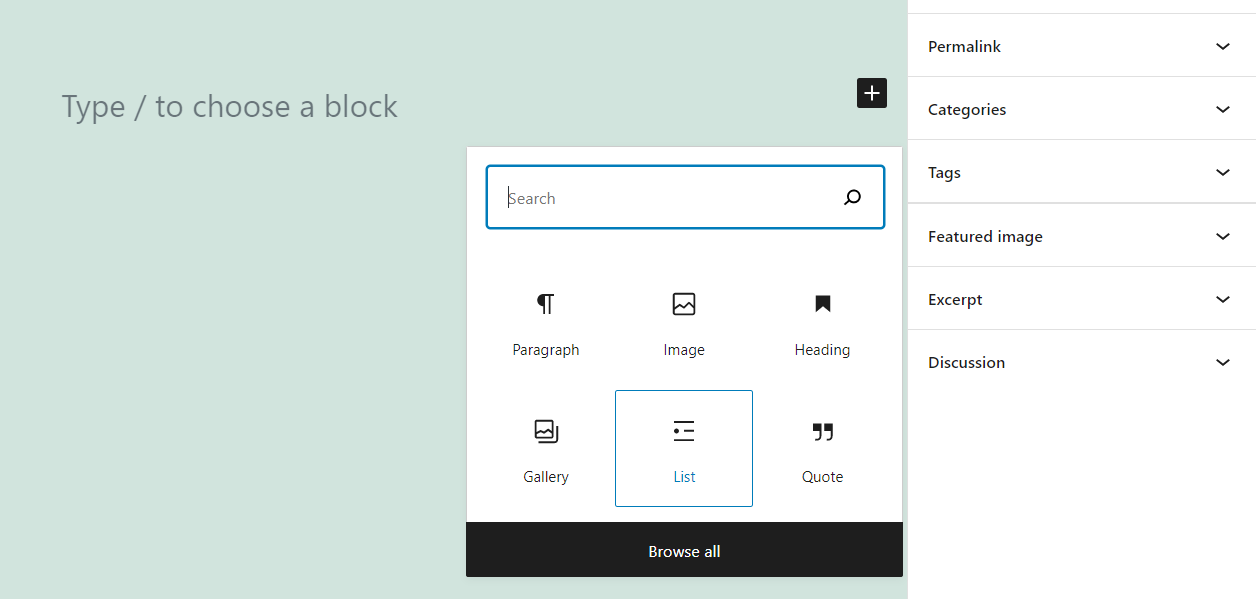
Une fois que vous avez sélectionné le bloc Liste , vous pourrez commencer à travailler sur votre nouvelle liste. La prochaine partie du processus est simple. Vous pouvez choisir entre une liste non ordonnée (à puces) ou ordonnée (numérotée), et commencer à ajouter des entrées jusqu'à ce que vous soyez satisfait :
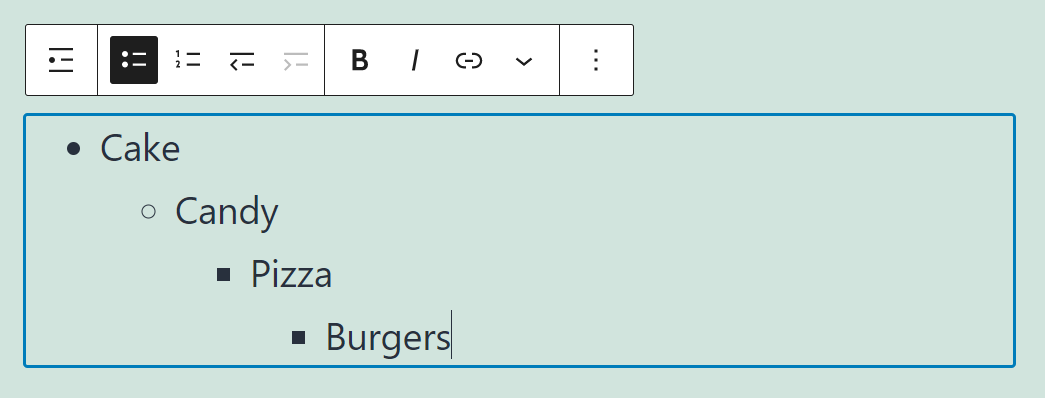
Comme vous pouvez le voir dans le menu ci-dessus, le bloc Liste comprend un large éventail d'autres paramètres. Voyons quelles sont ces options.
Paramètres et options du bloc de liste
Il existe deux ensembles d'options pour tout élément que vous ajoutez à l'aide de l'éditeur de blocs. Si vous passez la souris sur n'importe quel bloc, un menu apparaîtra qui comprend généralement des options de formatage de base. Vous avez également accès à un menu Paramètres spécifiques au bloc si vous cliquez sur l'icône d'engrenage dans le coin supérieur droit de l'écran :
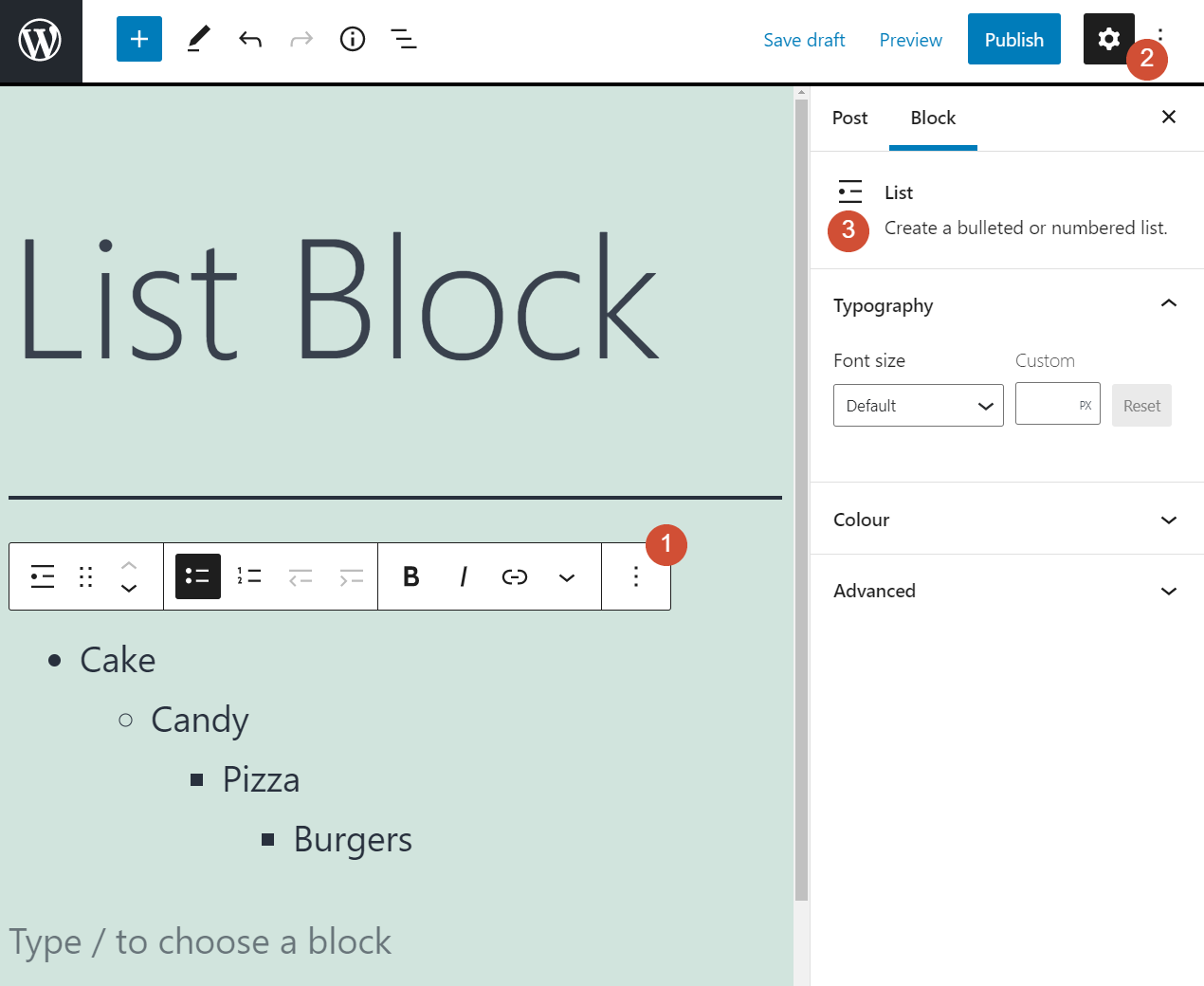
Commençons par parcourir le menu d'accès rapide aux paramètres qui apparaît lorsque vous passez la souris sur le bloc Liste . À partir de l'extrémité gauche du menu, vous avez accès aux paramètres suivants :
- Changer le type de bloc que vous utilisez
- Déplacer le bloc vers le haut ou vers le bas d'un endroit
- Sélection entre les listes non ordonnées et ordonnées
- Ajout ou suppression d'indentation des entrées de liste
- Mettre en gras, en italique ou ajouter un lien vers des parties du texte
Voici une aide-mémoire rapide indiquant quelles entrées de menu correspondent à chacune de ces options :
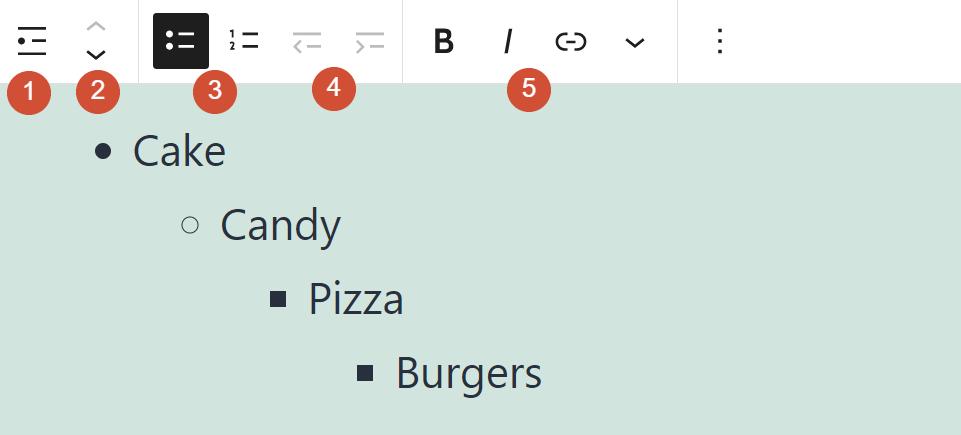
L'ajout de formatage au bloc Liste fonctionne de la même manière qu'avec tout autre élément basé sur du texte. Vous pouvez mettre en gras ou en italique des entrées spécifiques ou même certaines parties d'entre elles, et il en va de même pour les liens.
Vous remarquerez également une option supplémentaire à l'extrême droite de ce menu. La flèche vers le bas inclut des options de mise en forme plus avancées, telles que l'ajout de code en ligne, d'images, de « texte barré », de couleurs de texte, etc. :
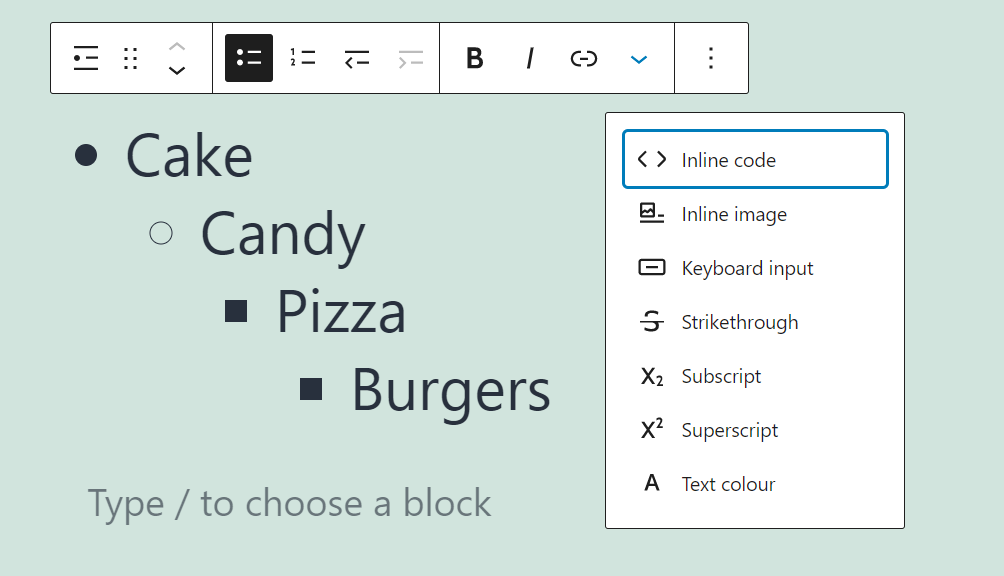
Notez que s'il est possible d'ajouter des images à un bloc Liste , les résultats ont tendance à sembler plutôt maladroits (il vaut mieux utiliser un bloc Image dédié) :
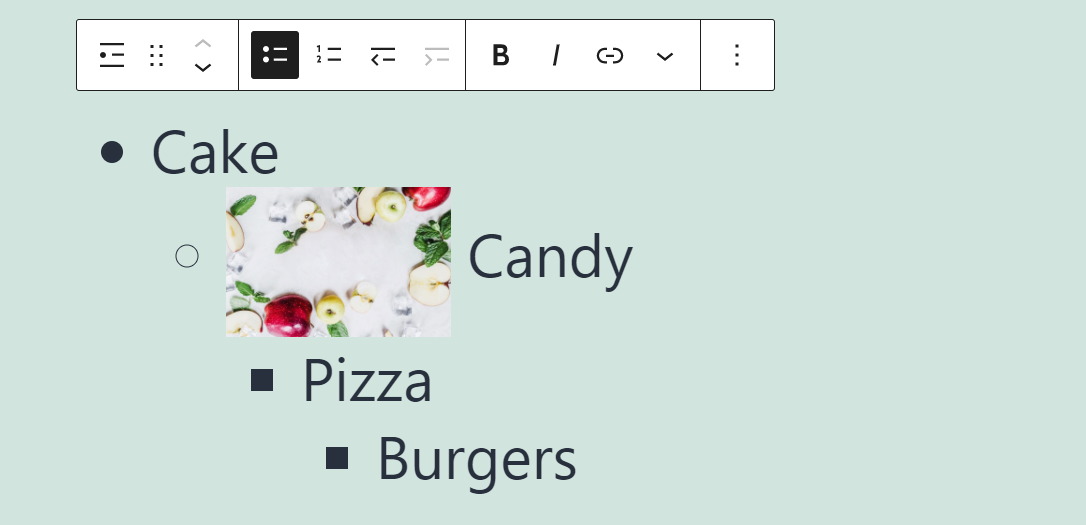
Ensuite, une fois que vous avez ouvert le menu Paramètres sur le côté droit de l'écran, vous avez accès à des options de configuration plus avancées. Là, vous pouvez modifier la taille de la police pour toute votre liste, ainsi que choisir les couleurs du texte et de l'arrière-plan :
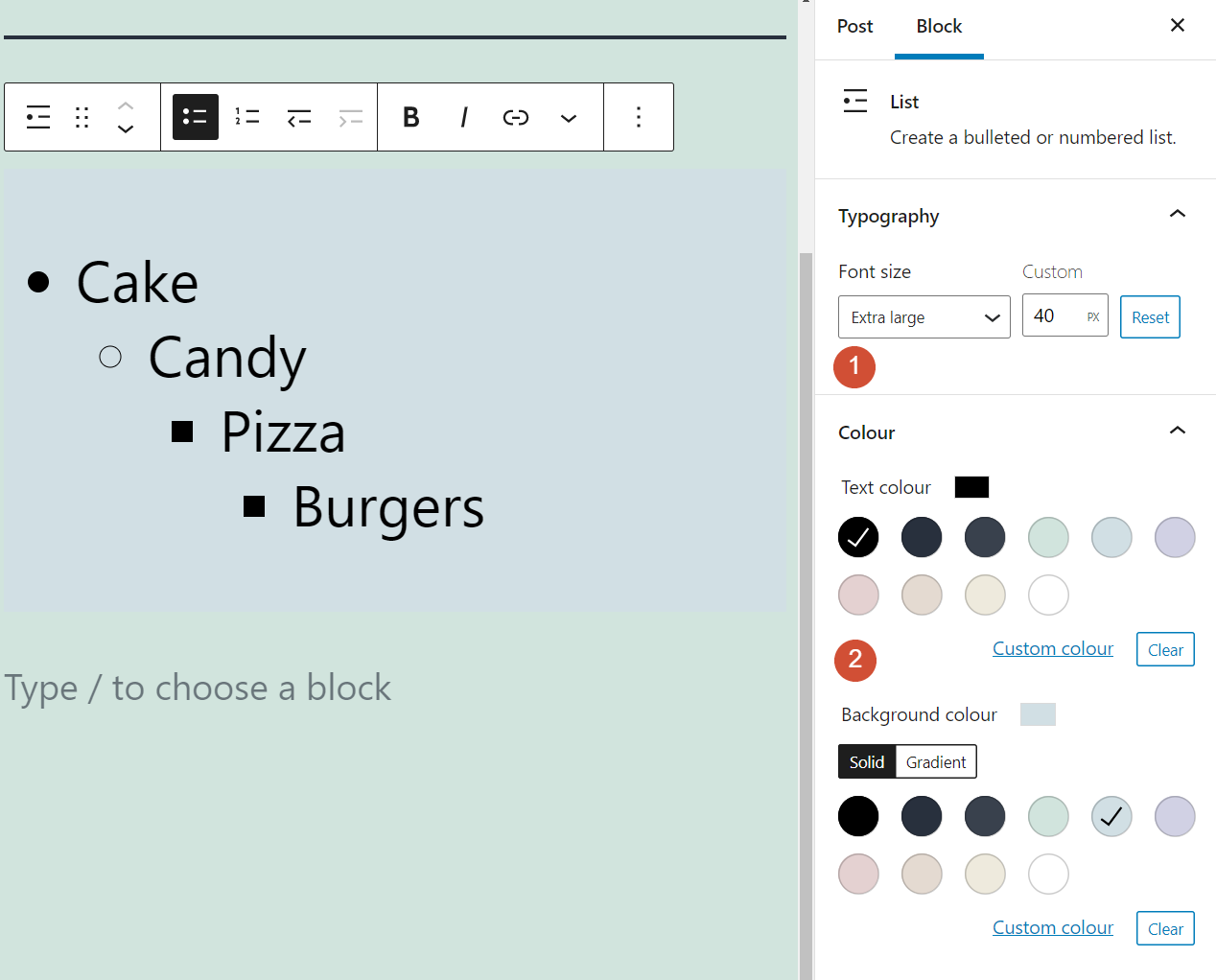
Gardez à l'esprit que les paramètres de taille de police et de couleur s'appliquent à l'ensemble de la liste et non à des entrées individuelles. Si vous souhaitez personnaliser encore plus le style de vos listes, vous devrez utiliser des classes CSS et des ancres HTML. Pour ce faire, ouvrez l'onglet Avancé dans le menu Paramètres de blocage (juste en dessous de la taille de la police et des options de couleur) :
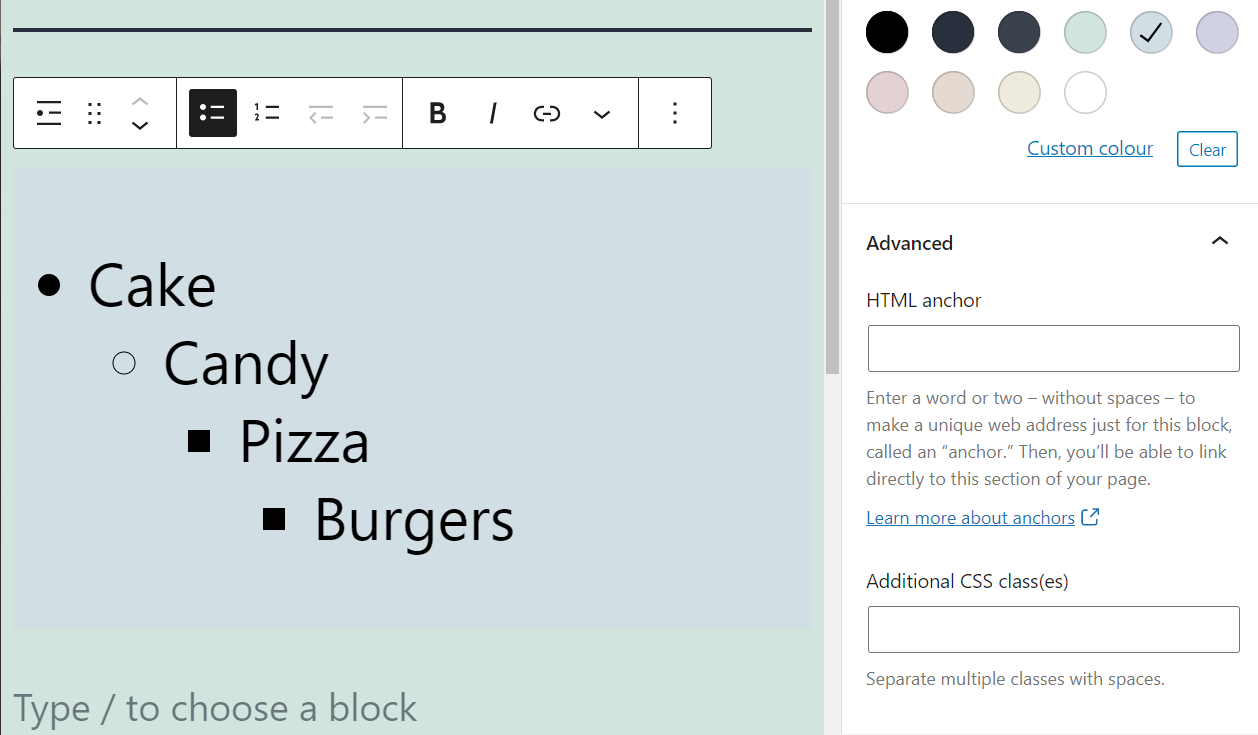

Cela couvre toutes les bases de l'utilisation du bloc Liste dans WordPress. Cependant, la création de listes attrayantes nécessite beaucoup plus que la simple mise en forme et le style de base. Parlons de la façon de s'assurer que vos listes touchent à la maison.
Conseils et meilleures pratiques pour utiliser efficacement le bloc de liste
Il existe de nombreux trucs et astuces que vous pouvez utiliser pour créer des listes plus attrayantes. Puisque nous avons beaucoup d'expérience avec le bloc Liste , nous allons partager certains de nos conseils préférés en utilisant notre propre liste. Voici ce qu'il faut garder à l'esprit lorsque vous travaillez sur une liste dans WordPress :
- Utilisez des listes chaque fois que vous avez besoin de partager des informations critiques que vous pouvez décomposer en points facilement lisibles.
- Évitez d'ajouter des images à vos listes, car elles peuvent détourner l'attention des entrées individuelles et casser la mise en forme.
- Ne commencez pas chaque entrée d'une liste par les mêmes mots, afin que les lignes ne se mélangent pas.
- Utilisez un style et une mise en forme cohérents pour chaque entrée de votre liste.
Si une liste dure trop longtemps, les utilisateurs peuvent commencer à ignorer certaines de ses entrées. Pour que les choses soient claires, vous pouvez utiliser le style suivant pour les listes qui nécessitent des explications supplémentaires pour chaque élément :
- Mettez en surbrillance le début de l'entrée. En mettant en surbrillance l'expression ou la phrase initiale , vous pouvez donner à chaque élément de la liste son propre titre, puis utiliser du texte normal pour développer ce point.
- Les listes sont fantastiques. Il n'y a rien de tel qu'une bonne liste pour enfoncer un clou.
Bien que les listes puissent être incroyablement efficaces, il est important de ne pas en abuser. Si vous travaillez sur un article ou une page avec beaucoup de contenu, il doit y avoir un équilibre sain entre le texte, les images, les listes, les tableaux et d'autres types d'éléments. Cette variété gardera les visiteurs engagés. De plus, cela garantira que lorsque vous utilisez une liste, les lecteurs y prêtent attention.
Foire aux questions sur le bloc de liste
A présent, vous savez à peu près tout ce qu'il y a à savoir sur le bloc WordPress List et comment l'utiliser. Cependant, examinons certaines des questions les plus fréquemment posées à propos de ce bloc pour nous assurer que vous ne manquez aucune information clé.
Où trouver le bloc de liste dans WordPress ?
Vous pouvez trouver le bloc Liste en utilisant la fonction de recherche ou l'option Parcourir tout lorsque vous ajoutez un nouvel élément à votre page ou à votre publication. Gardez à l'esprit qu'il existe d'autres blocs qui incluent le mot « liste », tels que la liste des publications et la liste des pages. Cependant, ces blocs offrent un ensemble de fonctionnalités totalement différent.
À quoi servent les blocs Liste de pages et Liste de publications ?
Vous avez peut-être remarqué qu'il existe plus d'un type de bloc de « liste » dans WordPress. Les blocs Page List et Post List sont ce qu'on appelle les blocs « Theme Building ». Ils sont destinés à être utilisés très différemment du bloc de liste standard que nous avons examiné dans cet article. Ils ajoutent des listes de pages et de publications de votre site en tant qu'éléments où que vous les placiez. Contrairement à la plupart des autres blocs, ces deux blocs n'incluent aucune option de formatage ou de style.
Traditionnellement, la plupart des utilisateurs ajoutent des blocs de liste de pages et de liste de publications aux widgets de la barre latérale ou du pied de page. De cette façon, vous pouvez diriger les visiteurs vers d'autres parties du site Web qu'ils pourraient trouver pertinentes. Cependant, aucun des deux éléments n'a beaucoup en commun avec le bloc List traditionnel.
Puis-je ajouter des listes n'importe où dans WordPress ?
Vous pouvez ajouter le bloc Liste partout où vous avez accès à l'éditeur de blocs. Cela inclut les articles, les pages et vos widgets WordPress. Lorsque vous modifiez des widgets WordPress, vous avez accès à l'éditeur de blocs et à tous ses éléments, y compris le bloc Liste et des options telles que Liste de pages et Liste de publications .
Conclusion
Vous ne pensez peut-être pas que les listes sont très glamour, mais vous vous trompez. Les listes sont l'un des éléments les plus élémentaires de tout type de contenu engageant, mais elles deviennent particulièrement utiles lorsque vous travaillez sur des pages et des articles. Quel que soit le type de contenu que vous publiez sur votre site Web WordPress, les listes peuvent faciliter le partage d'informations critiques et attirer l'attention des visiteurs.
WordPress vous donne accès à un bloc de liste puissant avec de nombreuses options de formatage et de style. Vous pouvez placer des listes où vous le souhaitez sur votre site Web, y compris des articles, des pages et des widgets, et nous vous recommandons de tirer pleinement parti de cette capacité.
Vous avez des questions sur le bloc Listes de WordPress ? Parlons-en dans la section commentaires ci-dessous!
Image en vedette via olesia_g / shutterstock.com
